TC Electronic FILTROID Manuel du propriétaire
Vous trouverez ci-dessous de brèves informations pour FILTROID. FILTROID vous permet d’obtenir le son des banques de filtres analogiques, grâce à son algorithme créé avec précision et intégrant deux filtres et des possibilités de modulation illimitées. L’entrée du circuit de commande Sidechain vous permet même de moduler le filtre à partir du signal d’une autre piste. Un étage de distorsion vous permet d’ajouter de la saturation à votre son.
PDF
Télécharger
Document
FILTROID M A N UA L TABLE DES MATIÈRES CONTACT . . . . . . . . . . . . . . . . . . . . . . . . . . . . . . . . . . . . . . . . . . . . . . . . . . . . . . . . . . . . 4 ASSISTANCE TC INTERACTIVE . . . . . . . . . . . . . . . . . . . . . . . . . . . . . . . . . . . . . . . . . . . . 4 BIENVENUE DANS FILTROID POUR POWERCORE . . . . . . . . . . . . . . . . . . . . . . . . . . . . 6 SYSTÈMES REQUIS . . . . . . . . . . . . . . . . . . . . . . . . . . . . . . . . . . . . . . . . . . . . . . . . . . . . . . 6 RÉGLAGES GÉNÉRAUX . . . . . . . . . . . . . . . . . . . . . . . . . . . . . . . . . . . . . . . . . . . . . . . . . . 7 ÉCRAN DU PLUG-IN . . . . . . . . . . . . . . . . . . . . . . . . . . . . . . . . . . . . . . . . . . . . . . . . . . . . 8 SECTION GÉNÉRALE . . . . . . . . . . . . . . . . . . . . . . . . . . . . . . . . . . . . . . . . . . . . . . . . . . . 10 PARAMÈTRES DE FILTROID . . . . . . . . . . . . . . . . . . . . . . . . . . . . . . . . . . . . . . . . . . . . . . 11 MODULATION . . . . . . . . . . . . . . . . . . . . . . . . . . . . . . . . . . . . . . . . . . . . . . . . . . . . . . . . 13 MODULATION PAR LFO . . . . . . . . . . . . . . . . . . . . . . . . . . . . . . . . . . . . . . . . . . . . . . . . 14 SUIVEUR D’ENVELOPPE . . . . . . . . . . . . . . . . . . . . . . . . . . . . . . . . . . . . . . . . . . . . . . . . . 15 ROUTAGE DE MODULATION . . . . . . . . . . . . . . . . . . . . . . . . . . . . . . . . . . . . . . . . . . . . 15 SIDE CHAIN . . . . . . . . . . . . . . . . . . . . . . . . . . . . . . . . . . . . . . . . . . . . . . . . . . . . . . . . . . 15 GESTION DES PRESETS . . . . . . . . . . . . . . . . . . . . . . . . . . . . . . . . . . . . . . . . . . . . . . . . . 17 COMPARAISON RAPIDE ENTRE RÉGLAGES . . . . . . . . . . . . . . . . . . . . . . . . . . . . . . . . . 17 EMPLACEMENTS PAR DÉFAUT DES PRESETS . . . . . . . . . . . . . . . . . . . . . . . . . . . . . . . . 18 FRANÇAIS AMPLIFICATEUR . . . . . . . . . . . . . . . . . . . . . . . . . . . . . . . . . . . . . . . . . . . . . . . . . . . . . . . 11 4 Si vous souhaitez prendre contact avec nous, envoyez-nous un e-mail : [email protected]. Vous pouvez également contacter votre distributeur TC Electronic, ou écrire à : TC ELECTRONIC A/S Customer Support Sindalsvej 34 Risskov DK-8240 Téléphone : +45.8742.7000 Denmark FRANÇAIS www.tcelectronic.com e-mail : [email protected] e-mail : [email protected] USA : TC Electronic, Inc. 742-A Hampshire Rd. Westlake Village, CA 91361 Téléphone : 1-805-373-1828 www.tcelectronic.com e-mail : [email protected] © PAR TC WORKS SOFT & HARDWARE GMBH / TC ELECTRONIC, AS 1998 - 2003.TOUS LES NOMS DE PRODUITS ET DE SOCIÉTÉS SONT DES MARQUES DÉPOSÉES PAR LEURS PROPRIÉTAIRES RESPECTIFS. NATIVE BUNDLE EST UNE MARQUE DÉPOSÉE DE TC WORKS, GmbH,VST EST UNE MARQUE DÉPOSÉE DE STEINBERG MEDIA TECHNOLOGIES GMBH, AUDIO UNITS EST UNE MARQUE DÉPOSÉE DE APPLE COMPUTER. TOUTES LES CARACTÉRISTIQUES SONT SUJETTES À MODIFICATION SANS PRÉAVIS.TOUS DROITS RÉSERVÉS. TC Works une une société du groupe TC Group. ASSISTANCE TC INTERACTIVE 5 Le site Internet TC Support Interactive a été conçu pour vous offrir des informations et une assistance technique en ligne.Vous y trouverez des réponses à vos questions spécifiques sur les logiciels TC.Tous les problèmes connus sont sauvegardés dans une base de données pouvant être consultée avec critères de recherche par produit, catégorie, mots-clefs ou phrases. Dans la section "My Stuff", vous pouvez vous enregistrer et consulter le statut de vos questions, télécharger des fichiers, tels que les modes d’emploi, les mises à jours des logiciels, ainsi que de nouveaux Presets. Ce site a été conçu pour répondre aux besoins de nos clients. Nous mettons constamment à jour la base de données.Vous trouverez ce site très utile pour toutes vos questions. Naviguez parmi les Q&R pour découvrir de nouveaux aspects de votre produit TC. Si vous ne trouvez pas de réponses en ligne, vous pouvez toujours soumettre une question à nos techniciens qui vous répondrons par email. L’équipe d’assistance technique TC cherche toujours à vous aider par quelque moyen que ce soit. Consultez la section Support de notre site Internet : www.tcelectronic.com FRANÇAIS CONTACTS 6 FILTROID vous permet d’obtenir le son des banques de filtres analogiques lorsque vous utilisez n’importe quel système POWERCORE, grâce à son algorithme créé avec précision et intégrant deux filtres et des possibilités de modulation illimitées.Vous pouvez utiliser les filtres en série ou en parallèle, ce qui vous permet d’obtenir tous les effets possibles de filtrage. L’entrée du circuit de commande Sidechain vous permet même de moduler le filtre à partir du signal d’une autre piste. La fonction Tempo Sync vous garantit que les mouvements de filtres restent toujours synchronisés sur la vitesse du séquenceur. Un étage de distorsion vous permet d’ajouter de la saturation à votre son, si vous le souhaitez. FILTROID est le meilleur Plug-In de filtres pour POWERCORE ! FRANÇAIS CARACTÉRISTIQUES DE FILTROID • • • • • • • • 2 filtres discrets Chaque filtre peut être configuré en passe-bas, passe-haut, ou passe-bande Résonance avec auto-oscillation Pentes de 12, 18 et 24 dB LFO indépendant par filtre Suiveur d’enveloppe Modulation stéréo déphasée Entrée externe du circuit de commande SideChain SYSTÈMES REQUIS WINDOWS • Système POWERCORE PCI ou FIREWIRE, version 1.7 ou plus récente • Windows XP • PIII 1 GHz ou plus rapide • 256 Mo de RAM • Application hôte compatible VST • Le système doit répondre aux exigences de l’application hôte MAC OS X • Système POWERCORE PCI ou FIREWIRE, version 1.7 ou plus récente • Mac OS X [10.2.4 ou plus récent] • G4 / 800 MHz ou plus rapide • 256 Mo de RAM • Application hôte compatible VST ou Audio Unit • Le système doit répondre aux exigences de l’application hôte POWERCORE REQUIS ! Le Plug-In FILTROID nécessite un système POWERCORE PCI ou POWERCORE FIREWIRE. FILTROID utilise la puissance DSP de POWERCORE. RÉGLAGES GÉNÉRAUX 7 COMMANDES AU CLAVIER Dans la plupart des applications hôte, FILTROID est compatible avec la plupart des commandes au clavier. Les commandes au clavier suivantes sont disponibles pour tous les paramètres du Plug-In : COMMANDES AU CLAVIER AVEC MAC OS X : Réglage fin Dégroupage Initialisation défaut Contexte = Pomme = Shift = Alt = Control + bouton de la souris [ou bouton droit de la souris] COMMANDES AU CLAVIER AVEC WINDOWS : Réglage fin Dégroupage Initialisation défaut Contexte = = = = Alt Shift Shift + Control Bouton droit de la souris COMPATIBILITÉ AVEC LA MOLETTE DE DÉFILEMENT DE LA SOURIS Si vous utilisez une application hôte compatible avec la molette de défilement de la souris, tous les boutons et Faders de FILTROID peuvent être modifiés avec cette molette, dans Windows XP et Mac OS X. Placez la souris sur le bouton ou le Fader et utilisez la molette pour modifier la valeur du paramètre. FRANÇAIS BIENVENUE DANS FILTROID ÉCRAN DU PLUG-IN 8 ÉCRAN DU PLUG-IN 9 La section générale regroupe tous les réglages et tous les afficheurs dont vous avez besoin pour les réglages généraux du Plug-In. Routage des filtres Routage de la modulation Bypass Paramètre d’amplificateur Paramètres de filtres Section LFO Affichage de modulation Suiveur d’enveloppe Circuit de commande SideChain Gestionnaire de Presets Section générale FRANÇAIS FRANÇAIS Contrôleur dimentionnel SECTION GÉNÉRALE 10 PARAMÈTRES DE FILTROID 11 RÉGLAGES D’ENTRÉES FILTERS FILTROID dispose d’un seul afficheur de niveau d’entrée avec réglage de gain pour boutons Comme son nom l’indique, FILTROID est un Plug-In de filtres. Avec deux sections complètes de filtres avec de multiples possibilités de modulation, FILTROID est le Plug-In qui offre le plus de fonctions les plus diverses du marché. Pratiquement tous les paramètres décrits dans ce mode d’emploi sont disponibles pour les deux filtres. triangulaires. L’afficheur sert également de témoin d’écrêtage. Lorsqu’une crête est détectée en entrée, les boutons deviennent rouge (signal dépassant 0 dB). RÉGLAGES DE SORTIE FRANÇAIS ROUTAGE DU SIGNAL Le réglage du trajet des signaux des deux filtres est un réglage global. Par défaut, les filtres sont en série : le signal traité par le filtre 1 alimente le filtre 2. Les deux filtres peuvent aussi être connectés en parallèle - ils traitent alors le même signal en même temps. Consultez le synoptique, pour comprendre le trajet du signal dans le FILTROID . SÉRIE GAIN ENTRÉE FILTRE1 DRIVE & DAMP 1 FILTRE 2 DRIVE & DAMP 2 GAIN DE SORTIE PARALLÈLE FILTRE 1 GAIN D’ENTRÉE FILTRE 2 DRIVE & DAMP 1 DRIVE & DAMP 2 GAIN DE SORTIE RÉGLAGE MIX Le réglage Mix, situé entre les deux afficheurs de niveau, détermine l’équilibre signal non traité/signal traité entre le signal d’entrée et de sortie. MODE NO LATENCY FILTROID dispose d’un mode No Latency, vous permettant une interaction sans temps de latence du Plug-In. Pour activer le mode No Latency, cliquez sur le logo POWERCORE, situé dans le coin inférieur gauche du Plug-In. Lorsque ce mode est actif, le logo POWERCORE s’affiche en rouge. Rappelez-vous que cette fonction à un prix : le mode No Latency place une charge très importante sur votre processeur. CONTRÔLEUR DIMENSIONNEL En déplaçant la cible, vous pouvez simultanément contrôler la fréquence de coupure du filtre et sa résonance. L’axe vertical représente la résonance du filtre ; l’axe horizontal représente la fréquence de coupure du filtre. Ensemble ces deux réglages de filtre vous permettent d’obtenir des sons très intéressants, souvent associés avec les sons obtenus par l’utilisation des filtres de synthétiseurs. IN PHASE Par défaut, le témoin “In Phase” est allumé, indiquant que les deux canaux d’un signal stéréo reçoivent la même modulation par LFO par filtre. Lorsque le témoin “In Phase” est éteint, chaque canal du champ stéréo reçoit une modulation en opposition de phase, ce qui permet d’accentuer le champ stéréo de façon incroyable. FRANÇAIS FILTROID dispose également d’un seul afficheur de niveau de sortie avec gain par boutons triangulaires. Ils servent également de témoin d’écrêtage du niveau de sortie d’effet et deviennent alors rouge. 12 TYPES DE FILTRES “HP” configure le filtre en filtre passe-haut, laissant passer les hautes fréquences du signal et atténuant les fréquences inférieures à la fréquence de coupure. L'atténuation est plus importante en augmentant la valeur de pente du filtre [une pente de 24 dB sur un filtre passehaut atténue beaucoup plus le signal qu’une pente de 12 dB]. FRANÇAIS “BP” configure le filtre en filtre passe-bande, ne laissant passer que les fréquences comprises dans une plage définie. Les fréquences inférieures et supérieures aux limites de filtre sont atténuées. L'atténuation est plus importante en augmentant la valeur de pente du filtre [une pente de 24 dB sur un filtre passe-bande atténue beaucoup plus le signal qu’une pente de 12 dB]. “LP” configure le filtre en filtre passe-bas, laissant passer les basses fréquences du signal et atténuant les fréquences supérieures à la fréquence de coupure. L'atténuation est plus importante en augmentant la valeur de pente du filtre [une pente de 24 dB sur un filtre passebas atténue beaucoup plus le signal qu’une pente de 12 dB]. AMPLIFICATEUR Chaque filtre offre deux paramètres d’amplificateur : Drive et Damp. MODULATION 13 FILTROID offre de très nombreuses possibilités de modulation. En plus des deux LFO et du suiveur d’enveloppe, FILTROID peut tirer sa source de modulation de deux entrées externes (Side Chain). Il dispose d’un réglage de LFO déclenché par l’enveloppe, d’une synchronisation sur le tempo et de nombreuses possibilités. AFFICHAGE DE LA MODULATION Chaque filtre dispose d’un affichage de modulation indiquant la profondeur et la vitesse de modulation. Ces écrans ressemblent à des oscilloscopes. Les écrans de modulation traitent les formes d’onde sur les côtés. La largeur de l’onde indique la profondeur de la modulation ; la vitesse est indiquée par le rapprochement entre les ondes. Les écrans de modulation entrent en action dès qu’une source de modulation (LFO ou suiveur d’enveloppe) est appliquée. MODULATION PAR LFO Les LFO (Low Frequency Oscillators) ou oscillateurs à basse fréquence permettent de moduler l’effet. Les oscillateurs génèrent une forme d’onde cyclique dont la fréquence est inférieure à celle des fréquences audibles. En fonction de la vitesse et de la forme de l’onde sélectionnée pour les LFO, vous pouvez obtenir des effets comme le vibrato, la Wah-Wah et le trémolo. DRIVE Le paramètre Drive permet de régler le taux de distorsion du signal. DAMP Le paramètre Damp permet d’atténuer les fréquences aiguës, avec un son plus doux, ce qui est préférable, notamment avec un taux de saturation élevé (Drive). Plus vous poussez le réglage Damp, plus le signal est doux. Les crêtes du signal saturé sont arrondies. Vitesse élevée de LFO Profondeur importante Vitesse faible de LFO Profondeur faible FORME Ce sélecteur vous permet de modifier la forme de l’onde du LFO. Les options sont sinus, triangle, dent de scie, carrée et aléatoire (RND). VITESSE (SPEED) Ce réglage détermine la vitesse du LFO, en BPM [battements par minute]. FRANÇAIS PARAMÈTRES DE FILTROID MODULATION 14 15 SYNC ENVELOPE DEPTH Lorsque la fonction Sync est active, le LFO détecte automatiquement l’horloge MIDI reçue et l’utilise pour la synchronisation de la vitesse de modulation. Le paramètre Env Depth permet de régler la profondeur de la coupure de modulation. Lorsque ce Fader est en position centrale, il n’a aucun effet sur le signal audio. Lorsque le témoin Sync est jaune, le Plug-In reçoit les informations de MIDI Clock et le LFO est synchronisé. Lorsque le témoin Sync est gris et ne répond pas à la souris, aucune synchro n’est reçue. ENV-TRIG LFO DIVISION Ce paramètre multiplie la vitesse de modulation de 1/16ème à 16/1 temps. Avec une valeur de 1/1, le LFO réalise un cycle de modulation par mesure, au tempo déterminé par le paramètre Speed. En cliquant et en tirant à la souris sur le paramètre Division, seules les valeurs paires apparaissent. Pour les valeurs impaires ou inhabituelles, double-cliquez sur la fenêtre Division et saisissez la valeur manuellement. Cette touche permet de déclencher le LFO par le suiveur d’enveloppe. Le LFO tourne en permanence, mais lorsque cette touche est enfoncée, l'enveloppe force le LFO à s’initialiser et à commencer à partir du début de la forme d’onde du LFO. Le LFO continue à tourner jusqu’au prochain déclenchement. TRIGGER SENSE Ce Fader détermine la sensibilité du LFO déclenché par l’enveloppe. Plus la valeur de ce paramètre est élevée, plus le LFO est sensible à l’enveloppe du signal d’entrée. LFO DEPTH ROUTAGE DE MODULATION Ce Fader contrôle la profondeur de modulation du LFO. Par défaut, le réglage est placé au centre sur zéro et n’affecte pas le signal. Vous pouvez moduler quatre paramètres pour chaque filtre, sur une plage comprise entre 0 % et 100 %.Vous pouvez régler le taux de modulation du filtre FILTER [fréquence de coupure], RESO [résonance], et les paramètres Drive et Damp. SUIVEUR D’ENVELOPPE Le suiveur d’enveloppe suit le volume du signal d’entrée pour produire une modulation qui suit la dynamique du signal original.Vous pouvez également utiliser une source externe à l’aide du Plug-In SideChainer, décrit plus tard. Pour bypasser la modulation, dé-sélectionnez la touche du paramètre : le témoin du paramètre s’éteint alors. CIRCUIT DE COMMANDE SIDE CHAIN ATTACK Le paramètre Attack détermine le temps d’attaque de l’enveloppe du filtre (0 - 100 ms). HOLD Le paramètre Hold détermine le temps de maintien à partir du niveau maximum de la phase d’attaque, et jusqu’au début du déclin (10 – 500 ms). DECAY Le paramètre Decay détermine le temps de déclin de l’enveloppe du filtre (10 – 500 ms). L’un des éléments les plus intéressants de FILTROID est la possibilité de contrôler le suiveur d’enveloppe par un signal différent de celui du signal traité par le Plug-In. L’utilisation du Plug-In SideChainer (fourni) vous permet de modifier le son d’une piste en utilisant l’enveloppe d’une autre piste pour moduler les paramètres de filtres. Par exemple, vous pouvez contrôler le balayage d’un filtre du FILTROID appliqué à un un son de synthé en utilisant la piste de batterie sur l’entrée Side Chain, de sorte que le filtre s’ouvre sur le temps et se ferme sur le contre-temps. Le Plug-In SideChainer ne génère que des données de contrôle ; vous n’avez besoin d’utiliser que le paramètre Thru. Lorsque le paramètre Thru est désactivé, la sortie audio de SideChainer est coupée. Ceci est intéressant dans les cas où vous ne souhaitez pas entendre le signal de contrôle dans le mixage. IMPORTANT : Du faut de la méthode utilisée par les applications hôte pour router les signaux audio, insérez un SideChainer uniquement sur un canal inférieur au FILTROID. Par exemple, insérez un SideChainer sur le canal 3 pour contrôler un FILTROID sur le canal 6.Vous allez créer des latences supplémentaires si vous insérez un SideChainer sur le canal 6 pour contrôler un FILTROID sur le canal 2. I TA L I A N O FRANÇAIS MODULATION 16 UTILISATION DU PLUG-IN SIDECHAINER 17 La première fois que vous chargez un Plug-In SideChainer, il prend le numéro 1, indiqué dans l’interface utilisateur du SideChainer. Si vous chargez un autre SideChainer sur un deuxième canal, il prend automatiquement le numéro 2. SideChainer et FILTROID ne peuvent pas être utilisés avec plus de deux Plug-Ins SideChainer. L’architecture simple et à base de fichiers de FILTROID simplifie grandement l’archivage des Presets. Ceci vous permet d’organiser vos Presets de la façon qui vous arrange le mieux en fonction de votre travail et d’échanger des Presets avec d’autres utilisateurs, quelle que soit leur plate-forme ou leur application. Les Presets sont sauvegardés sous la forme de fichiers sur votre disque dur. Une fois qu’un Preset est sauvegardé dans son emplacement par défaut, il apparaît dans le menu “File” à chaque fois que vous utilisez le Plug-In. Les fichiers peuvent être organisés en sous-répertoires, dans lesquels vous pouvez effacer, réorganiser ou créer vos propres sous-répertoires, en fonction de vos besoins. Par exemple, vous pouvez créer des répertoires de Presets par projets, clients ou par application “Pitch FX”, par exemple). RÉGLAGE DU CIRCUIT DE COMMANDE SIDE CHAIN DU FILTROID REMARQUE : Le répertoire n'apparaît dans le menu Preset File que s’il possède au moins un Preset ! Insérez un Plug-In SideChainer sur le canal que vous souhaitez utiliser comme maître (signal de commande). Insérez un Plug-In FILTROID sur le canal esclave (signal à traiter). Le suiveur d’enveloppe du FILTROID répond maintenant à la dynamique du canal SideChainer. FRANÇAIS GESTION DES PRESETS Une fois que vous avez inséré un SideChainer sur le canal de contrôle souhaité, vous devez activer l’entrée du circuit de commande (Side Chain) dans FILTROID . Le témoin Side Chain s’allume lorsqu’un SideChainer est chargé sur un autre canal.Vous pouvez utiliser l’une ou les deux entrées Side Chain pour déclencher le suiveur d’enveloppe de FILTROID . MENU PRESET FILE Appuyez sur la touche “File” pour ouvrir le menu de gestion des fichiers du Plug-In. Les options suivantes sont alors disponibles : LOAD - CHARGEMENT D’UN PRESET En sélectionnant “Load”, vous pouvez naviguer parmi tous les répertoires du système accessibles en lecture, dont tous les répertoires partagés. Par défaut, les Presets sont chargés depuis l’emplacement par défaut de FILTROID . Seuls les Presets situés dans le répertoire par défaut apparaissent dans le menu déroulant de Presets de FILTROID . SAVE - SAUVEGARDE D’UN PRESET En sélectionnant “Save”, vous pouvez sauvegarder votre Preset dans n’importe quel répertoire du système accessible en écriture, dont tout répertoire partagé. Par défaut, les Presets sont sauvegardés dans l’emplacement par défaut des Presets de FILTROID . COMPARAISON RAPIDE DES PRESETS La fonction “A/B” de FILTROID permet la comparaison rapide de deux réglages différents. sélectionnez “Store”, puis “A” ou “B” pour sauvegarder un réglage en mémoire “A” ou “B”. Après avoir créé un réglage “A” et un réglage “B”, il vous suffit de sélectionner “A” ou “B” pour comparer immédiatement les deux réglages. Ces réglages ne servent qu’à la comparaison rapide : ils sont donc PERDUS lorsque vous fermez le Plug-In ! Si le Preset vous plaît, sauvegardez-le ! FRANÇAIS MODULATION EMPLACEMENT PAR DÉFAUT DES PRESETS 18 La section suivante vous indique où vous pourrez trouver les Presets de FILTROID , qui sont sauvegardés dans un répertoire spécifique à chaque Plug-In : MAC OS X Les fichiers sont sauvegardés dans votre dossier utilisateur : ~ \ Library \ Application Support \ POWERCORE \ TC Electronic \ Filtroid (~ fait référence à votre dossier utilisateur : Utilisateurs \ votre nom d’utilisateur) WINDOWS FRANÇAIS Les fichiers sont sauvegardés sur le disque dur Windows. ~ \ TCWorks \ System \ Application Support \ POWERCORE \ TC Electronic \ Filtroid (~ \ Fait référence au trajet de votre disque dur système \ Program Files) • Pour supprimer un fichier, placez-le dans la corbeille. • Pour créer un nouveau sous-répertoire, qui apparaît dans le menu Plug-In, créez un nouveau répertoire dans le répertoire du Plug-In, dans le répertoire PRESETS de l’emplacement par défaut des Presets de FILTROID . REMARQUE : Un répertoire n’apparaît pas dans le menu Preset File à moins qu’il ne possède au moins un Preset ! ">
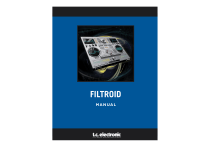
Lien public mis à jour
Le lien public vers votre chat a été mis à jour.
Caractéristiques clés
- Deux filtres discrets, configurables en passe-bas, passe-haut ou passe-bande.
- Résonance avec auto-oscillation pour des effets de filtre extrêmes.
- LFO indépendant par filtre pour une modulation flexible.
- Suiveur d'enveloppe pour une modulation dynamique basée sur le signal d'entrée.
- Entrée SideChain pour moduler le filtre à partir d'une source audio externe.
- Modulation stéréo déphasée pour des effets spatiaux améliorés.
Questions fréquemment posées
Cliquez sur le logo POWERCORE situé dans le coin inférieur gauche du Plug-In. Lorsque ce mode est actif, le logo POWERCORE s’affiche en rouge.
FILTROID propose des filtres passe-bas (LP), passe-haut (HP) et passe-bande (BP).
Activez la fonction Sync. Le LFO détectera automatiquement l'horloge MIDI reçue et l'utilisera pour synchroniser la vitesse de modulation.
Utilisez l'entrée Side Chain avec le plugin SideChainer fourni pour moduler les paramètres du filtre à partir du signal d'une autre piste audio.
Les fichiers sont sauvegardés dans votre dossier utilisateur : ~ \ Library \ Application Support \ POWERCORE \ TC Electronic \ Filtroid
